文章详情页
Win7系统运行屏幕键盘的方法教程
浏览:145日期:2023-03-09 16:58:41
很多人都知道电脑中有个软键盘,就是屏幕键盘,一般情况下我们不太使用到,只有在输入密码的时候会出现,因为这避免了密码被盗的危险,对于账户保护是很有必要的。为什么这个功能在我们日常中不太使用到呢?因为这个功能也有其弊端性,就是屏幕键盘使用起来不是很方便,需要鼠标配合才可以使用,一般人很难习惯这样的操作方法。但是如果键盘坏了,使用软键盘还是个不错的选择。下面小编告诉大家Win7系统打开屏幕键盘的三大方法。
Win7系统运行屏幕键盘的方法方法一:
1.开始菜单点击“控制面板”。
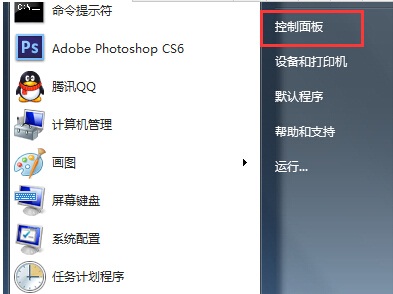
2.切换查看方式选“小图标”或“大图标”。找到“轻松访问中心”,点进去。
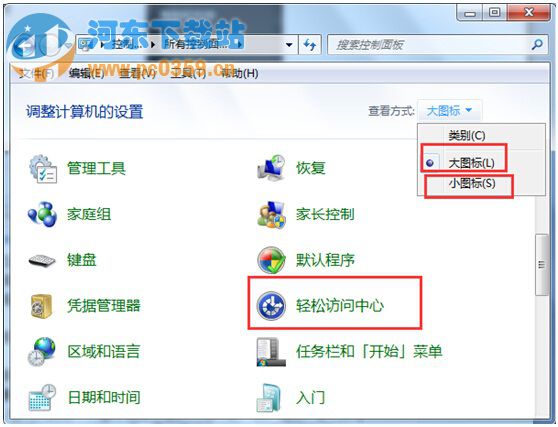
3.点击“启动屏幕键盘”。
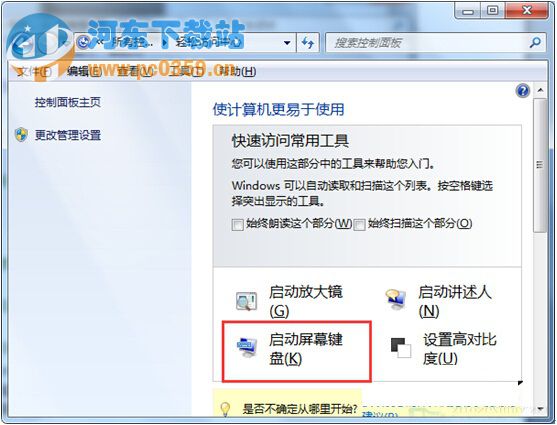
4.就可以看到屏幕键盘了。

方法二:
在开始菜单的搜索框中输入“屏幕键盘”,点击上面的程序即可。
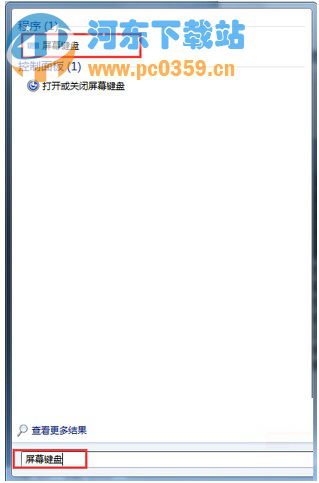
方法三:
在开始菜单的搜索框中输入“osk”,点击上面的程序即可。
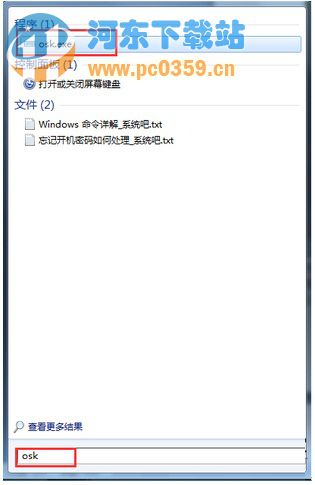
打开软键盘的方法大家存了还是很有好处的,留着以防万一,上述的三个方法大家都可以比较一下哪个比较实用,找个最为简单的方法操作吧!
相关文章:
1. win11平板模式开启的方法2. WinXP SP2防火墙大揭秘3. Win11个别软件乱码怎么解决?Win11个别软件乱码解决方法分享4. win10安装ubuntu速度慢应对步骤分享5. 去掉系统快捷方式箭头的途径——修改注册表6. 微软推送Windows Server 2019预览版17666更新7. 基于 Ubuntu 的 elementary OS 7 版本发布 附官方下载8. Win10联想笔记本系统崩溃了怎么重装系统?9. Windows 11首次重大更新!如何快速升级Win11 22H2?(附四种升级方法)10. Win11系统更新失败错误代码0x80245006怎么解决?
排行榜

 网公网安备
网公网安备